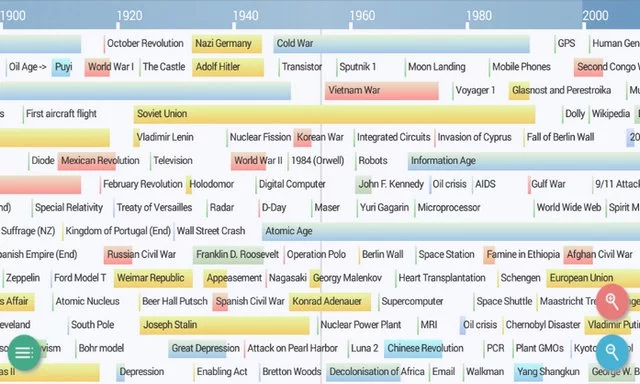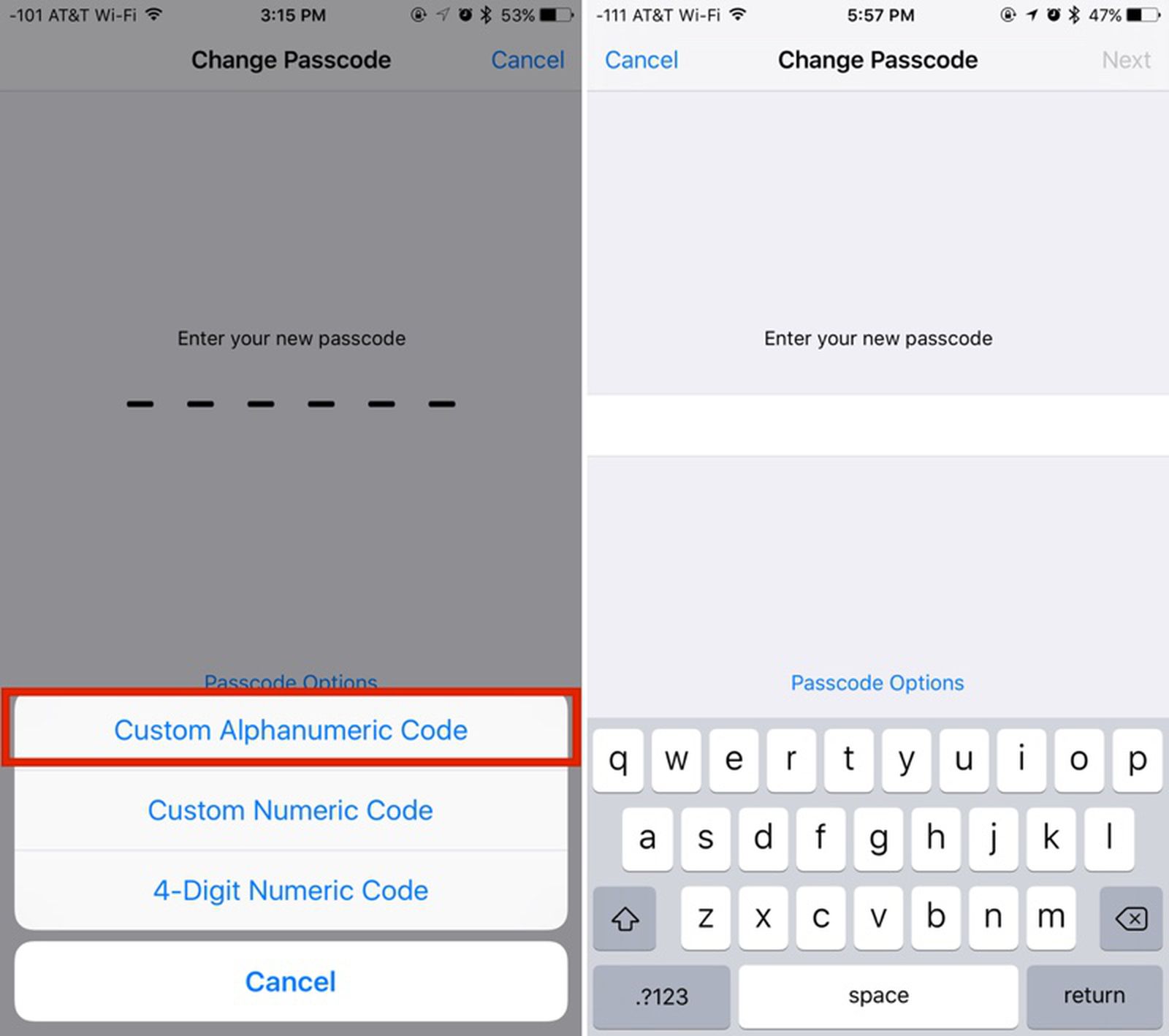如何在 PC 和 Mac 上玩《LifeAfter:夜幕降临》
让自己沉浸在 LifeAfter: Night Falls 的后世界末日世界中,现在可以使用 BlueStacks 在 PC 或 Mac 上玩!这款生存游戏以黑暗荒凉的场景为背景,在穿越怪异世界的同时抵御僵尸和其他玩家,将考验你的智慧和技能。在这份综合指南中,我们将引导您完成使用 BlueStacks 模拟器在计算机上设置《LifeAfter:Night Falls》的过程,同时确保流畅且优化的游戏体验。告别小屏幕和触摸控制,准备好用键盘和鼠标甚至控制器舒适而精确地探索《LifeAfter:Night Falls》的广阔世界。让我们潜入并为难忘的游戏体验做好准备!
下载并安装 BlueStacks
要在计算机上享受 LifeAfter: Night Falls,您需要一个 Android 模拟器,例如蓝叠。 BlueStacks 因其卓越的性能而受到广泛认可,旨在优化 PC 移动游戏。下载和安装过程简单快捷 - 按照安装向导提供的屏幕说明进行操作。安装 BlueStacks 后,您就可以在 PC 或 Mac 上以全新方式体验 LifeAfter: Night Falls。
有关的:通过 Siri 在 Apple Watch 上启用 Night Shift
下载 BlueStacks 5
打开您的 Play 商店并使用您的 Google 帐户登录。搜索 LifeAfter: Night Falls 并将游戏下载到您的 BlueStacks 模拟器。这可能需要几分钟才能完成,具体取决于您的网络连接。
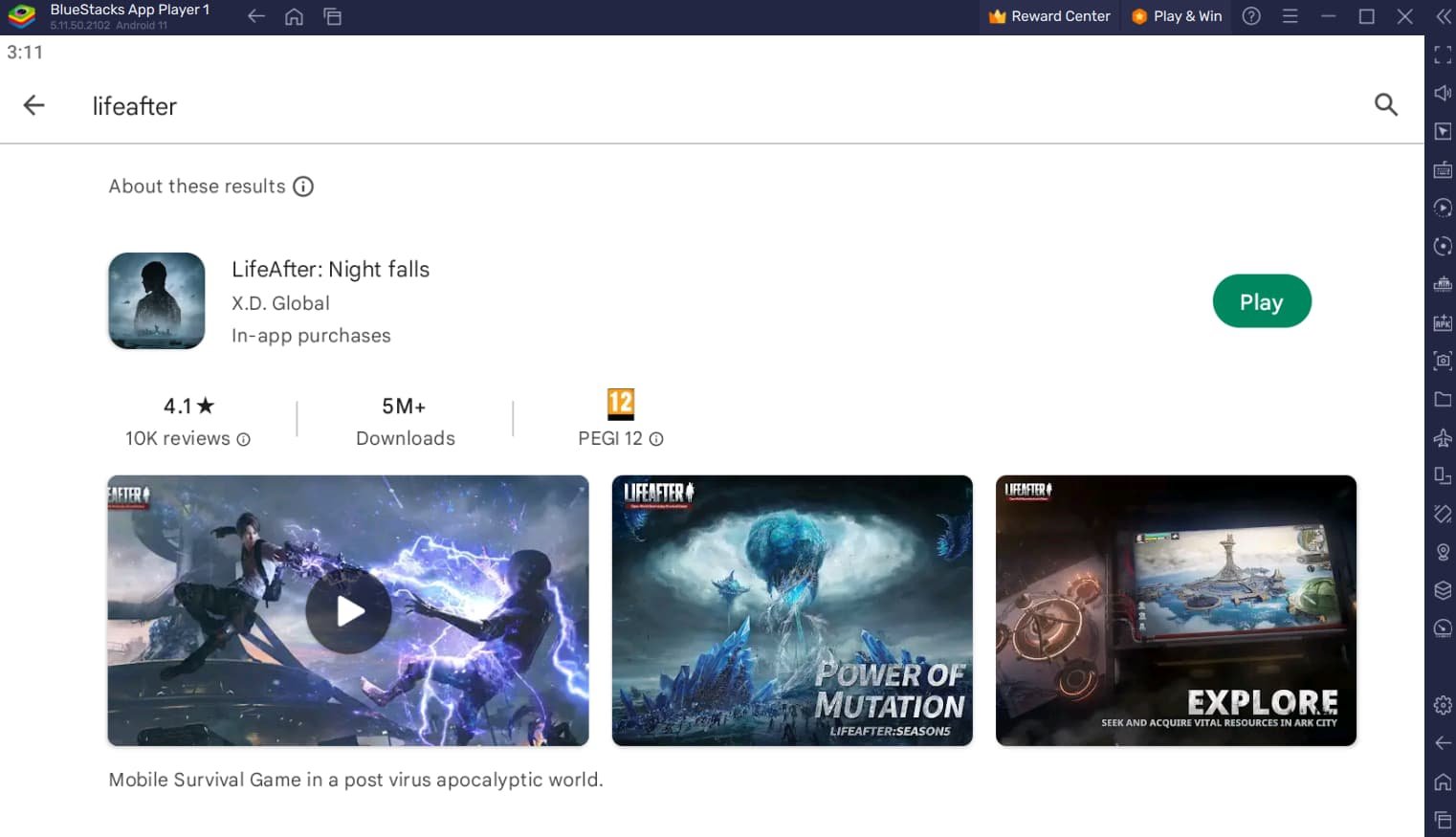
从 Google Play 商店下载 LifeAfter:夜幕降临
优化 BlueStacks 性能设置
下载游戏时,请花点时间检查您的模拟器设置。在“性能”选项卡中,根据您的电脑功能调整设置。如果运行的后台应用程序最少,请分配大量 CPU 核心。同样,考虑你的内存分配;对于 RAM 为 4GB 或更少的用户,请将此选项设置为“低”。
在“性能模式”下,选择“平衡”选项以优化内存和 CPU 使用率,减少延迟或性能问题。
为了增强游戏体验,请启用高 FPS 选项并将模拟器的帧速率与屏幕的刷新率相匹配,以确保流畅的游戏体验。
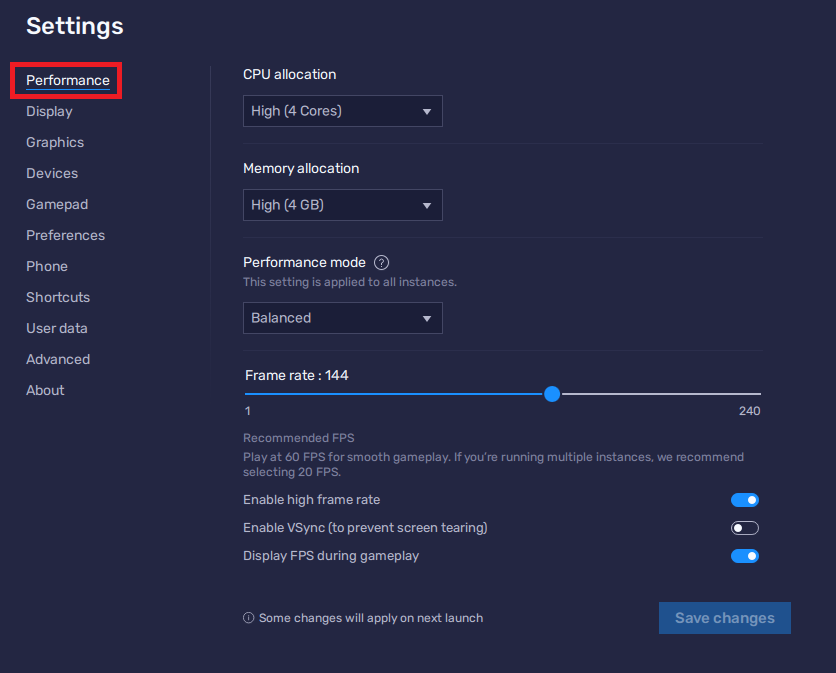
BlueStacks 设置 > 性能
BlueStacks 显示设置
在你的显示设置,将显示方向设置为横向,然后选择合适的分辨率以在显示器上播放《LifeAfter:夜幕降临》。您还可以通过拖动窗口的角来调整该窗口的大小。
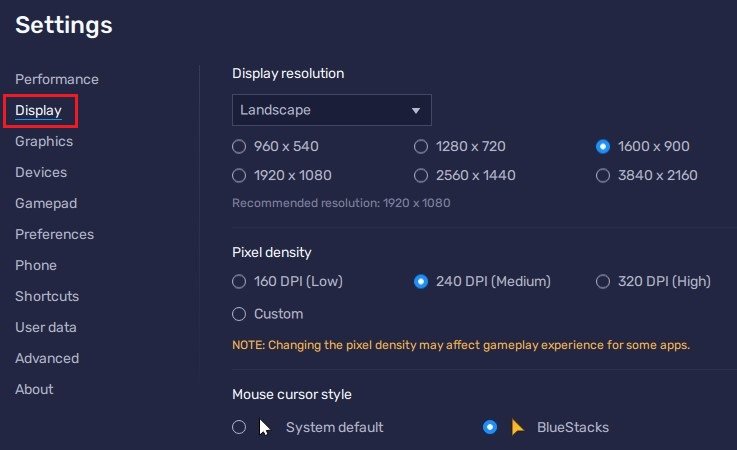
BlueStacks 设置 > 显示
LifeAfter Night Falls 控制定制
登录帐户并完成最新补丁下载后,您就可以开始您的 LifeAfter 之旅了。要微调键盘或控制器键绑定,只需单击 BlueStacks 菜单栏中的键盘图标即可。这将授予您访问控件编辑器的权限,您可以在其中个性化键盘和鼠标或您喜欢的控制器的设置。
您可以随意打开或关闭屏幕控件,并调整其透明度和在屏幕上的位置,以获得最佳的游戏体验。准备好使用您定制的控制方案来掌握《夜幕降临后的生活》吧!
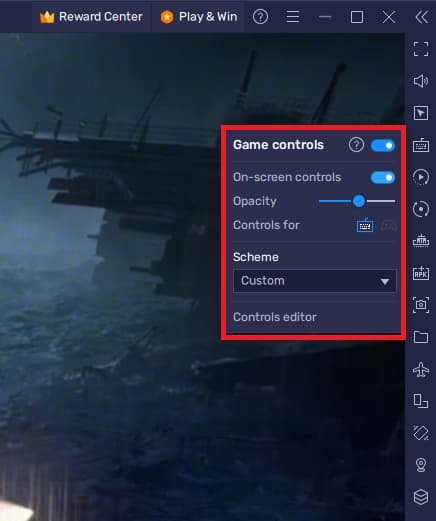
LifeAfter 游戏控制 > 屏幕控制
LifeAfter Night Falls 性能优化
如果您在玩《LifeAfter Night Falls》时遇到性能问题,请前往游戏内设置来微调您的显示选项。如果您使用的是低端系统,请在“显示”部分中选择平衡或平滑设置。对于中高端系统的用户,可以考虑使用高清或超高清设置,以更高分辨率充分享受游戏。
关于渲染设置,减少此选项有助于缓解性能问题。就我个人而言,我喜欢减少阴影设置并选择“真实”屏幕风格以获得身临其境的游戏体验。
不要忘记根据 BlueStacks 模拟器的帧速率调整 FPS 设置。根据您的喜好禁用抗锯齿并自定义其他设置将进一步增强您在 PC 和 Mac 上的《LifeAfter Night Falls》游戏体验。
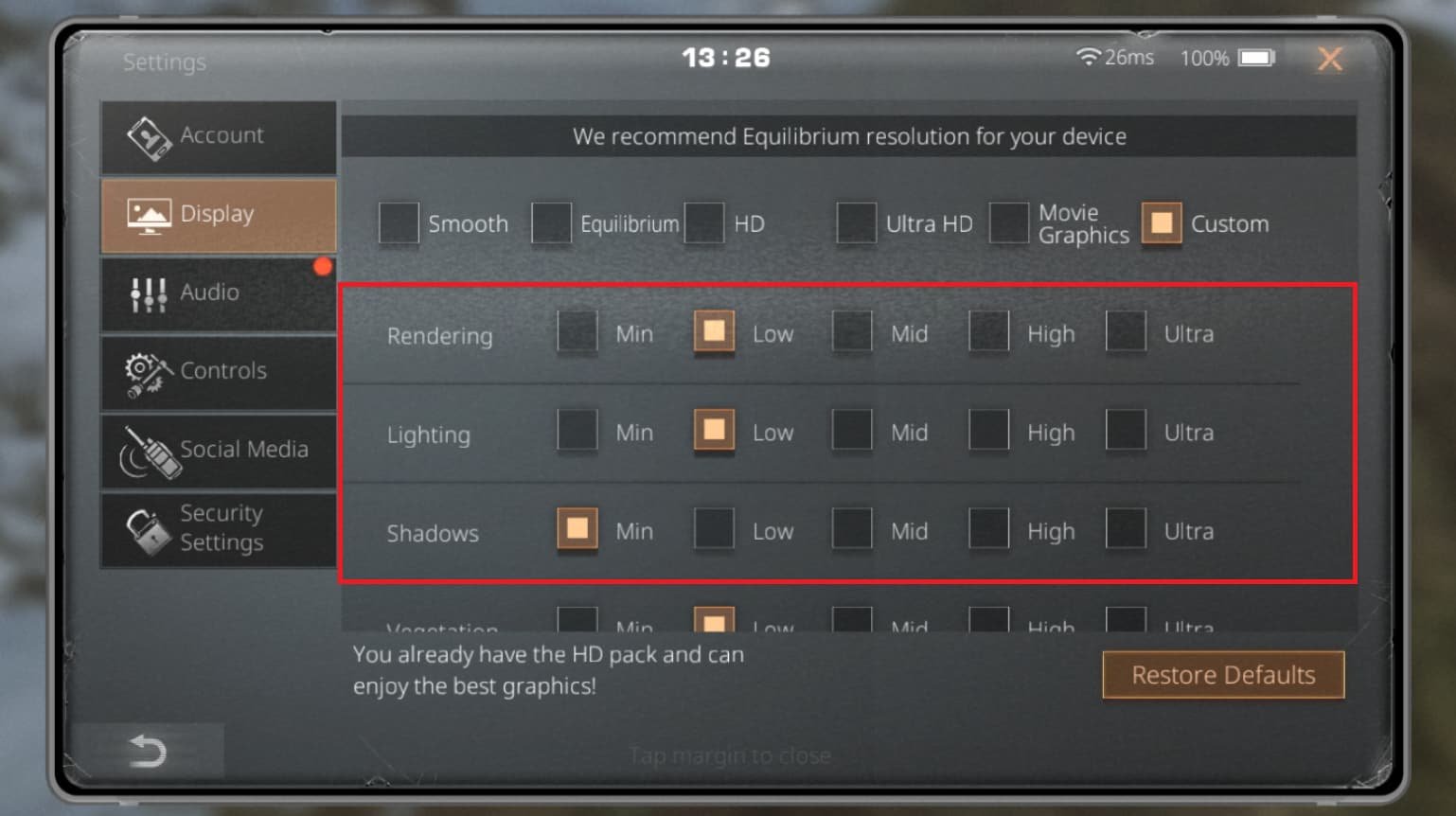
夜幕降临后的生活游戏设置
-
我可以使用 BlueStacks 模拟器在 PC 和 Mac 上玩《夜幕降临后的人生》吗?
是的,您可以在 BlueStacks 模拟器的帮助下在 PC 和 Mac 上享受《LifeAfter Night Falls》,该模拟器提供无缝的游戏体验。
-
如何在 BlueStacks 上自定义 LifeAfter Night Falls 的控件?
要调整 BlueStacks 上《LifeAfter Night Falls》的控件,请单击菜单栏中的键盘图标,然后访问控件编辑器。从那里,您可以根据您的喜好自定义键盘和鼠标或控制器的控件。
-
如何优化游戏内设置以获得更好的《LifeAfter Night Falls》性能?
要优化性能,请前往游戏内设置,根据系统功能和个人喜好调整显示选项、渲染设置以及阴影、屏幕样式和 FPS 等其他选项。
-
我需要功能强大的 PC 或 Mac 才能在 BlueStacks 上玩《LifeAfter Night Falls》吗?
虽然《LifeAfter Night Falls》可以通过调整游戏内设置在低端系统上玩,但中高端系统将提供更加身临其境和视觉吸引力的体验。
-
在 BlueStacks 上玩《LifeAfter Night Falls》时是否可以使用控制器?
是的,您可以在 BlueStacks 上使用 LifeAfter Night Falls 的控制器。确保在 BlueStacks 游戏手柄设置中启用游戏手柄检测选项并相应地调整控件。
如何解决 Windows 上 BlueStacks 的常见问题
-
如何修复“设备与 Bluestacks 不兼容”错误
-
低端 PC 的最佳 BlueStacks 设置 – 修复延迟并提高 FPS
-
如何修复 BlueStacks 5 在 Windows 上无法启动或加载的问题
-
如何在 Windows 11 上运行 Android 11 应用和游戏


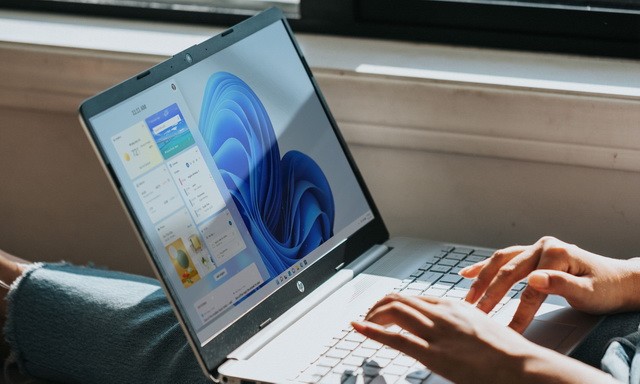

![下载三星 Galaxy A50 库存壁纸 [FHD+]](https://pfrlju.com/tech/adelia/wp-content/uploads/2019/03/Samsung-Galaxy-A50-Wallpapers.jpg)

![如何更改 BLK 位置 [最新指南]](https://pfrlju.com/tech/avilas/wp-content/uploads/cache/2025/12/change-location-on-blk.jpg)